Affiche la liste des alias de commande actuels et une zone d'entrée. Entrez les premières lettres d'une commande pour voir si un alias lui est affecté.
Mode d'accès
Dans la zone graphique, entrez quelques lettres. La boîte de dialogue s'affiche. Tapez sur la touche RET. ARR. pour supprimer les lettres une par une.
Dans la boîte de dialogue de saisie des alias, parcourez la liste à l'aide la touche de tabulation, la flèche vers le haut ou la flèche vers le bas, ou sélectionnez à l'aide de la souris. Pour valider la sélection, appuyez sur la barre d'espacement ou sur la touche Entrée, ou cliquez avec le bouton droit de la souris. L'activation du bouton droit de la souris n'exécute pas la commande lorsque la boîte de dialogue de saisie des alias est désactivée.
Saisie automatique quand la boîte de dialogue de saisie des alias est activée
Lorsque vous entrez les premiers caractères d'un nom de commande, ces caractères s'affichent dans la boîte de dialogue de saisie des alias de commande à proximité du curseur.
Si la fonction de saisie automatique est activée, les correspondances possibles avec les alias de commande existants s'affichent dans une liste.
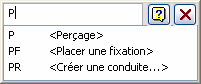
Si la fonction de saisie automatique est activée, la commande par défaut est la première de la liste, ou la seule commande de la liste.
Alias incorrects quand la boîte de dialogue de saisie des alias est activée
Si vous entrez un alias incorrect, le texte de la boîte de dialogue de saisie des alias s'affiche en rouge et aucune liste déroulante de saisie automatique n'est proposée. Tapez sur la touche Ret. Arr. pour éliminer les caractères.
Entrée ambiguë quand la boîte de dialogue de saisie des alias est activée
Si vous entrez un alias de commande ambigu ou incomplet, appuyez sur la barre d'espacement, la touche Entrée ou cliquez avec le bouton droit de la souris pour exécuter la première commande dans la liste déroulante de saisie automatique.
Une autre commande est active quand la boîte de dialogue de saisie des alias est activée
Si vous saisissez un caractère pendant qu'une autre commande qui n'affiche pas de boîte de dialogue est active, la boîte de dialogue de saisie des alias de commande s'affiche. La commande active est suspendue.
Dans la boîte de dialogue des alias de commande, cliquez sur Annuler ![]() pour la fermer et revenir à la commande active.
pour la fermer et revenir à la commande active.
Si vous sélectionnez un alias de commande, la commande active est annulée et l'alias de commande est exécuté.
Saisie automatique quand la boîte de dialogue de saisie des alias est activée
Lorsque vous tapez les premiers caractères d'un nom de commande, ces caractères s'affichent sur la barre d'état. Celle-ci présente les correspondances possibles à partir des alias de commande existants. La commande par défaut est la première ou la seule à s'afficher sur la barre d'état.
- La fonction de saisie automatique des alias de commande
- Boîte de dialogue de saisie des alias de commande
- Invites dynamiques
Alias incorrects quand la boîte de dialogue de saisie des alias est désactivée
Si vous entrez un alias incorrect, le texte s'affiche en rouge dans la barre d'état. Aucun autre nom de commande ne s'affiche dans la barre d'état.
Ces comportements peuvent se produire pour l'une ou l'autre raison suivante :
- L'alias ne correspond à aucune des entrées de la liste d'alias de commande enregistrée.
- L'alias figure dans la liste des alias de commande, mais n'est pas valide dans cet environnement. Par exemple, l'alias de la commande Perçage n'est pas valide lorsque vous vous trouvez rapidement dans l'environnement d'esquisse.
Tapez sur la touche Ret. Arr. pour effacer les caractères et restaurer la partie d'alias correcte (dans la boîte de dialogue de saisie des alias de commande ou sur la barre d'état).
Entrée ambiguë quand la boîte de dialogue de saisie des alias est désactivée
Si vous entrez un alias de commande ambigu ou incomplet, appuyez sur la barre d'espacement ou sur la touche Entrée pour exécuter la commande par défaut affichée sur la barre d'état.
Sil n'y a aucune ambiguïté avec l'alias, la commande démarre automatiquement.
Une autre commande est active quand la boîte de dialogue de saisie des alias est désactivée
Si vous saisissez un caractère alors qu'une autre commande qui n'affiche pas de boîte de dialogue est active, le caractère s'affiche dans la barre d'état. La commande active est suspendue.
Appuyez sur la touche Retour arrière pour éliminer les caractères dans la barre d'état et retourner à la commande active.
Si vous sélectionnez l'alias de commande, la commande active est annulée et l'alias de commande est exécuté.
- La fonction de saisie automatique des alias de commande
- Boîte de dialogue de saisie des alias de commande
- Invites dynamiques